Elementor插件頁面加載極致優(yōu)化加速圖文指南
本文有5140個文字,大小約為22KB,預(yù)計閱讀時間13分鐘
原文標(biāo)題:Elementor插件頁面加載極致優(yōu)化加速圖文指南
Elementor插件是一款備受歡迎的WordPress頁面構(gòu)建工具,以其強大的功能和高度的靈活性受到廣大用戶的青睞。通過Elementor,用戶能夠輕松創(chuàng)建出外觀時尚且功能豐富的響應(yīng)式網(wǎng)頁。有數(shù)據(jù)顯示,五分之一的WordPress網(wǎng)站采用Elementor進(jìn)行頁面搭建,這足以證明其受歡迎的程度。然而,由于其功能復(fù)雜,Elementor的代碼有時顯得過于龐大,這在一定程度上影響了加載速度,成為用戶的一大困擾。
事實上,通過一些優(yōu)化技巧,確實可以明顯提升其性能,實現(xiàn)頁面的快速打開。本文將詳細(xì)介紹一系列優(yōu)化Elementor速度的方法,包括如何正確設(shè)置Elementor、禁用冗余代碼、增加內(nèi)存限制、優(yōu)化頁面構(gòu)建策略以及延遲JavaScript加載等步驟,并提供詳細(xì)的無用JS/CSS禁用列表。盛龍科技將在本文中逐步分享Elementor插件網(wǎng)頁加載的深入優(yōu)化和加速的圖文教程,幫助用戶充分發(fā)揮其潛力,提升網(wǎng)站的整體性能。
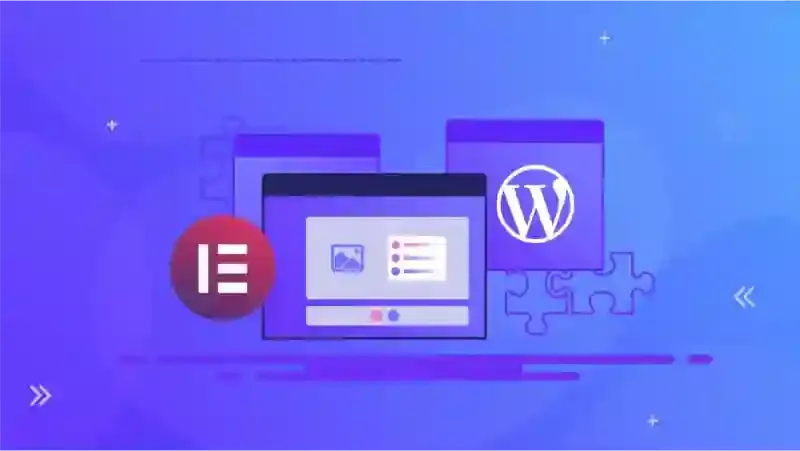
為什么Elementor會顯得較慢?
Elementor之所以被眾多用戶所喜愛,是因為它擁有強大的功能和豐富的小部件,可以實現(xiàn)各種精美的頁面設(shè)計和排版。此外,其設(shè)置選項多樣且用戶友好,可以滿足不同用戶的需求。然而,強大的功能背后隱藏著代碼的復(fù)雜性。每一個功能的實現(xiàn)都依賴于大量代碼的支持,這意味著Elementor在前端加載時會增加大量額外的代碼。這些代碼之間通常存在相互依賴關(guān)系,難以進(jìn)行禁用或延遲加載,從而導(dǎo)致頁面加載速度減慢。
然而,這并不意味著Elementor的速度無法提升。實際上,它的頁面速度可以被顯著優(yōu)化。如果您使用Astra主題,并通過配套的Premium Starter Templates插件直接導(dǎo)入Elementor模板,使用谷歌測速工具進(jìn)行測試時,您會發(fā)現(xiàn)頁面速度非常快。值得注意的是,這種表現(xiàn)是在未進(jìn)行圖片壓縮、未安裝緩存插件以及未進(jìn)行代碼優(yōu)化的情況下取得的。
很多認(rèn)為Elementor速度慢的用戶往往不了解如何正確設(shè)置和優(yōu)化。實際上,Elementor擁有巨大的優(yōu)化空間。插件的開發(fā)團(tuán)隊一直在努力精簡代碼量,提高加載效率。我們在所有網(wǎng)站搭建中都采用Elementor,通過深度優(yōu)化,使用谷歌測速工具的評分都能達(dá)成100分。經(jīng)過優(yōu)化,電腦端的加載時間可以縮短至1秒之內(nèi),而移動端則可在2秒內(nèi)完成加載。
Elementor插件的優(yōu)點
Elementor的主要優(yōu)點是高效、美觀、功能強大、操作簡單。有很多小部件可以實現(xiàn)各種功能和布局,做出時尚美觀的網(wǎng)站。還可以導(dǎo)出、復(fù)制、粘貼內(nèi)容和模板到其它網(wǎng)站,因此非常方便、高效。這些是古騰堡等速度快的頁面構(gòu)建器說無法比擬的。
做網(wǎng)站的最終目的是為了賺錢,高效、美觀、功能強大。操作簡單才是產(chǎn)生效益的因素。至于速度有100種方法去提升(例如升級服務(wù)器配置,用好點的CDN、使用輕量主題、插件等),沒必要為了芝麻丟了西瓜放棄它。
再說了,Elementor其實也很注重速度,一直在提升速度。例如把所有圖標(biāo)改成SVG圖標(biāo),只在有使用到某些小部件的頁面加載相應(yīng)代碼。
相比3.1之前的版本,Elementor和Elementor Pro在3.1至新版本中通過優(yōu)化大幅度減少了JS和CSS文件的大小,從而提升了性能和加載速度。
Elementor速度優(yōu)化技巧
本教程僅優(yōu)化Elementor頁面構(gòu)建器速度,還需要配合其他優(yōu)化插件,全面提升網(wǎng)站加載速度。
增加Elementor使用內(nèi)存
Elementor非常吃配置,如果內(nèi)容不夠很容易卡,大部分主機默認(rèn)情況下可用內(nèi)存只有64M或者128M,所以需要修改PHP內(nèi)存限制以及網(wǎng)站可能最大內(nèi)存。Ele編輯界面小部件一直轉(zhuǎn)圈圈不加載,基本是內(nèi)存不夠?qū)е隆?/span>
修改方法:先進(jìn)入PHP設(shè)置,把memory_limit修改下,1G內(nèi)存改為128M,2G內(nèi)存改為256M,4G內(nèi)存改為512M,4G以上內(nèi)存可以改為768M。修改后建議重啟下PHP,虛擬主機不用重啟。
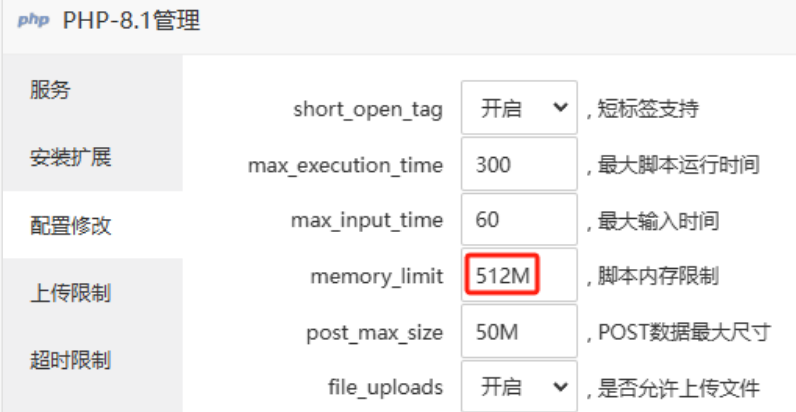
接下來進(jìn)入FTP文件管理,在根目錄找到并且打開wp-config.php文件,添加下面代碼修改內(nèi)存限制。代碼添加到“/* That’s all, stop editing! Happy publishing. */”這行上面。
1G內(nèi)存改為128M,2G內(nèi)存改為256M,4G內(nèi)存改為512M,4G以上內(nèi)存改為768M。如果網(wǎng)站插件繁雜,建議加到512MB效果比較好。
define('WP_MEMORY_LIMIT', '256M');

Elementor設(shè)置優(yōu)化
Elementor設(shè)置里有很多功能可以減小代碼量,提升加載效率,建議按下面教程啟用相應(yīng)功能。沒提到的功能和速度無關(guān),按需啟用。下面設(shè)置基于Elementor Pro 3.12.2版本
進(jìn)入“Elementor” > “設(shè)置”,進(jìn)入“常規(guī)”選項卡。
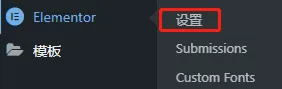
“文章類型”是選擇哪些頁面可以使用Elementor制作,按需勾選,一般只勾選頁面。“禁用默認(rèn)顏色”和“禁用默認(rèn)字體”建議打開,將會使用主題的字體和顏色設(shè)置。
在主題設(shè)置里面控制增站字體和顏色效率比較高,代碼量也少點。如果有需要在Elementor編輯界面還是可以單獨修改具體內(nèi)容的顏色和字體。

文章類型:選擇哪些頁面可以使用Elementor編輯制作,按需勾選,一般只勾選頁面。
禁用默認(rèn)顏色 和 禁用默認(rèn)字體:建議啟用,將會使用主題的字體和顏色設(shè)置控制Elementor的樣式,這樣能做到整個網(wǎng)站統(tǒng)一樣式并且后期修改方便。
如果你使用Hello Elementor之類沒有單獨設(shè)置顏色和文字的主題,或者你不想使用主題的設(shè)置控制Elementor樣式,這里不要啟用。
點擊進(jìn)入“集成”選項卡,建議全部保持默認(rèn)不要修改。reCAPTCHA 和reCAPTCHA V3如果填入key將會在每個頁面加載谷歌驗證代碼,速度會變卡,尤其是國內(nèi)網(wǎng)站。
不建議使用谷歌驗證碼,速度太慢,大陸無法使用。改用蜜罐+黑名單關(guān)鍵字?jǐn)r截效果更好,速度更快。
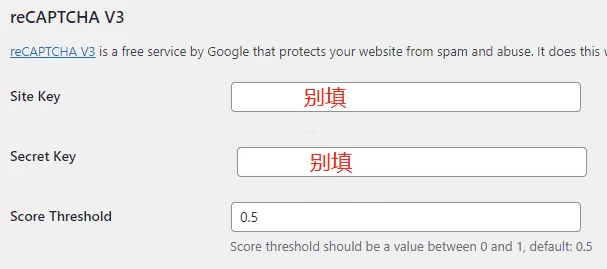
接下來進(jìn)入“高級設(shè)置”選項卡↓。
啟用未過濾的文件上傳:禁用,提高安全性。上傳該類型文件會提示是否允許上傳。
Google Fonts:一定要關(guān)閉,速度提升很大。禁用后在Elementor編輯器頁面將無法選擇谷歌字體,上面設(shè)置使用主題字體,只要在主題設(shè)置那里選擇字體就行,還可以本地托管谷歌字體。
如果你使用Hello Elementor之類簡單主題,沒法設(shè)置字體,這里不能關(guān)閉。建議使用Perfmatters的Local Google Font功能本地托管谷歌字體,速度Max!
加載Font Awesome 4 支持:一定要關(guān)閉,速度提升很大。加載的Font Awesome 圖標(biāo)字體體積超百kb,而且是優(yōu)先加載級別,非常影響速度!
生成器標(biāo)簽:建議禁用,原則是一切沒多大用處的功能盡量關(guān)閉,保持簡潔。
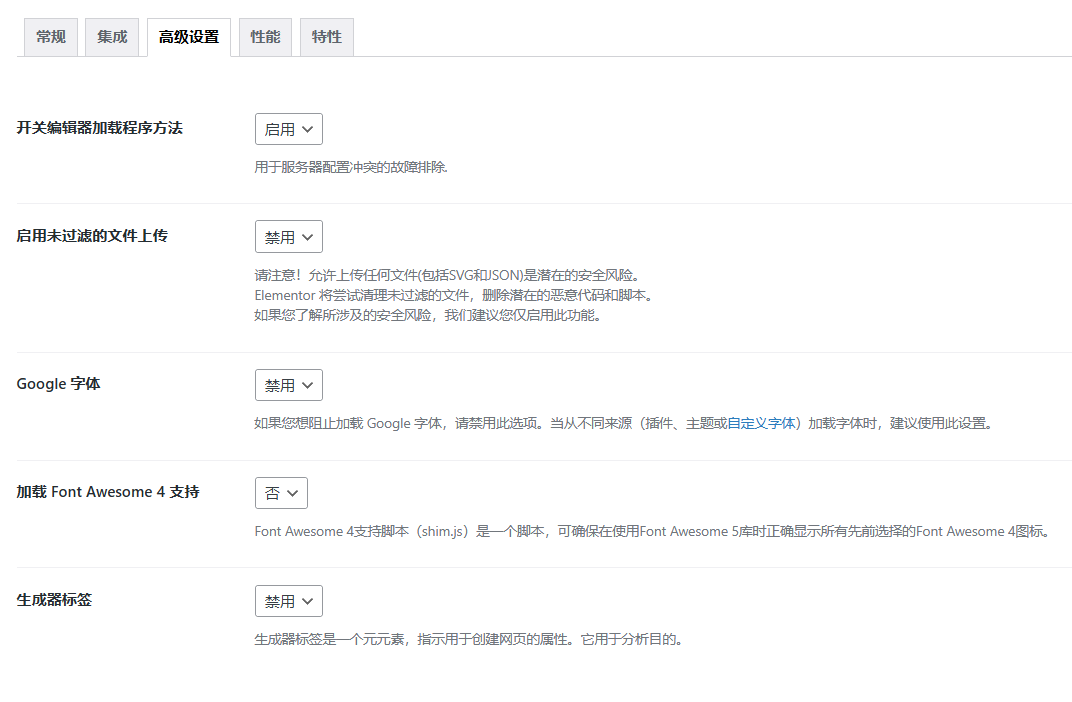
接下來進(jìn)入“性能”選項卡↓。
CSS打印方法:一定要選“外部文件”,可以被緩存而且設(shè)置優(yōu)先加載順序,對速度提升很大。還可以通過Perfmatters插件禁用不必要代碼。速度提升MAX!
優(yōu)化圖像加載:如果已經(jīng)使用Perfmatters之類插件的圖片優(yōu)化功能,這里選擇禁用,否則啟用。啟用后在首屏LCP圖像上會添加 fetchpriority=”high” 提示瀏覽器優(yōu)先加載相應(yīng)圖片,提高加載速度,改善谷歌測速提示的LCP加載時間過長問題。
啟用后也會在非首屏圖像上添加 loading=”lazy” 提示瀏覽器延遲加載這些不需要馬上顯示出來的圖片,從而大大減少要加載的內(nèi)容,提高加載速度。
優(yōu)化古騰堡加載:無論用不用古騰堡編輯器,都建議啟用,對速度有好處。我們上圖選擇禁用是因為我們使用其它插件完全禁用了古騰堡代碼,所以這里啟不啟用都行。
元素緩存過期:在下面提到的“特性”板塊啟用“元素緩存”功能才會顯示這個選項,控制在多久之后重新生成元素緩存。頻繁改動保持默認(rèn)1天即可,如果你網(wǎng)站很少改動,設(shè)為3天,1周等都可以。
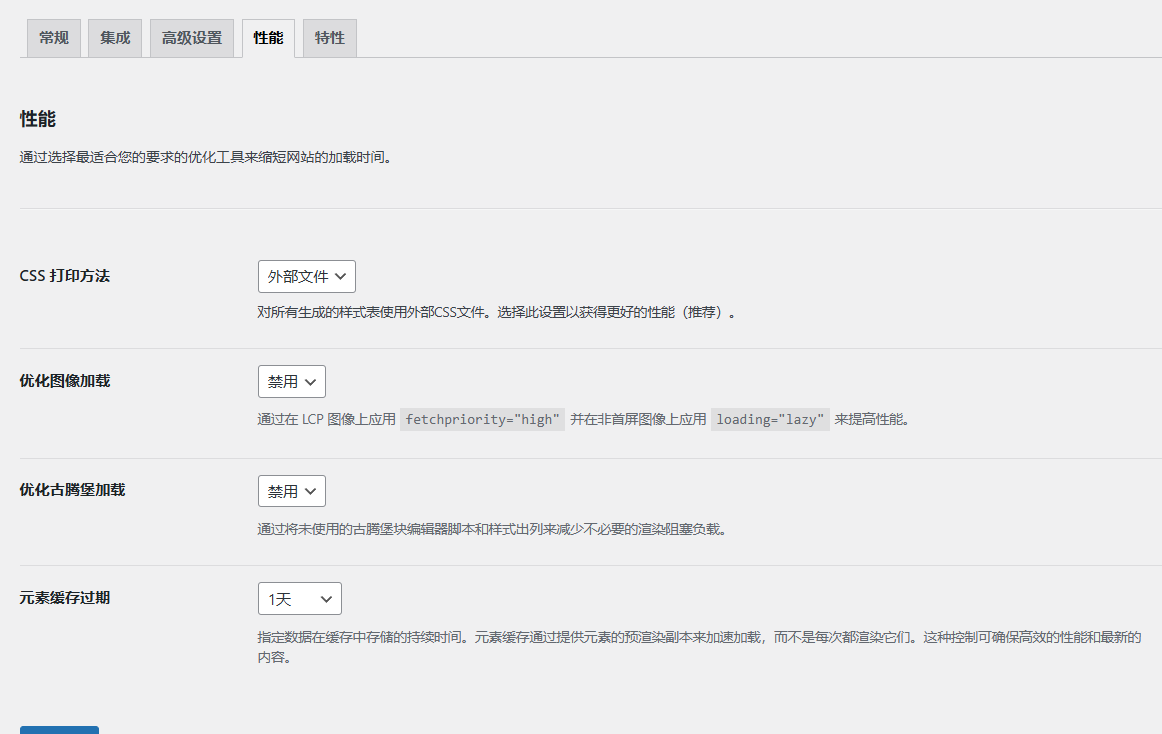
最后進(jìn)入“性能”選項卡↓。按下方建議啟用相應(yīng)功能,對速度提升很有幫助!沒提到的設(shè)置盡量保持默認(rèn)即可。
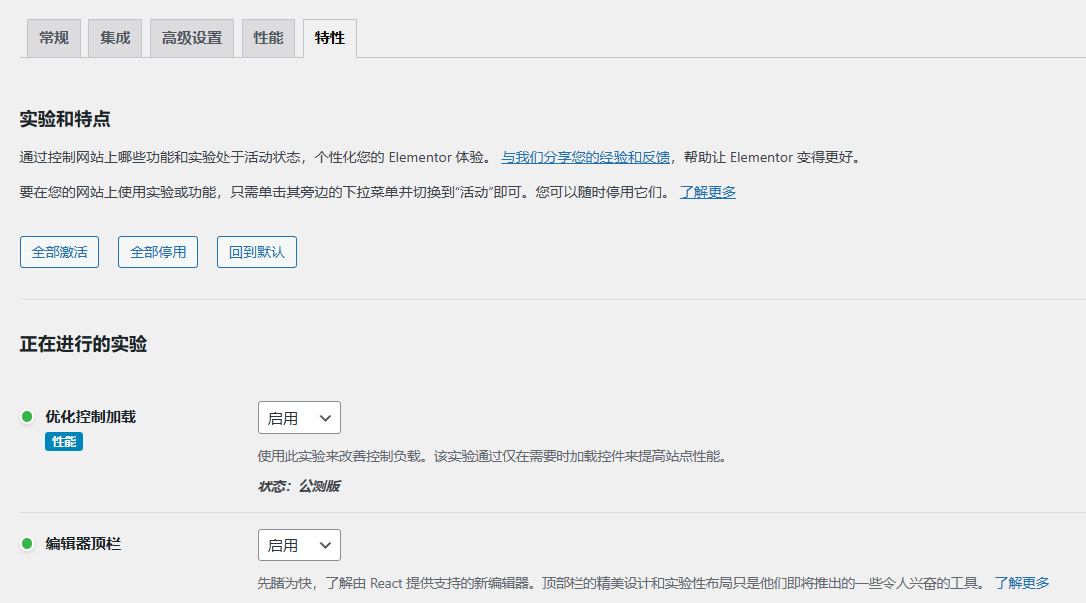
優(yōu)化控制加載:啟用。啟用后頁面沒有用到某些小部件,就不會不會加載相應(yīng)無用資源(例如下圖資源),官方說可以減少200kb左右代碼量。
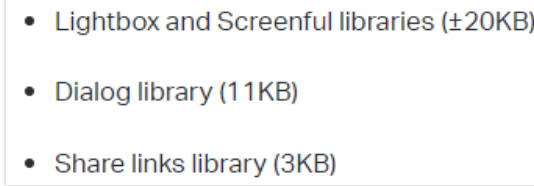
編輯器頂欄:建議啟用,編輯欄會移動到頁面頂部,并且功能之類會有所變動。我們覺得這樣更易用,直觀。

下面是第二Part設(shè)置。

延遲加載背景圖像:建議啟用,進(jìn)一步提升速度。如果你跟我一樣使用Perfmatters之類插件啟用了相同功能,這里需要禁用。
Tips: “延遲加載背景圖像”和Elementor Vedio 小部件的延遲加載使用自己的JS延遲加載代碼,不使用WordPress原生加載。
元素緩存:強烈建議啟用。這是2024年年中新推出的一個功能,它可以預(yù)先渲染小部件內(nèi)容,類似緩存插件的頁面緩存功能(可以一起使用)。極大縮小計算和渲染時間,尤其對于繞過/沒有緩存的頁面,對提升速度有很大幫助。
注意:我們使用發(fā)現(xiàn)啟用這個功能后會導(dǎo)致一些小部件功能異常,啟用后要檢查下網(wǎng)站顯示,尤其是文字內(nèi)容顯示是否正確。如果顯示異常,在ele編輯界面,把相應(yīng)小部件的緩存功能按下圖設(shè)置關(guān)閉即可。
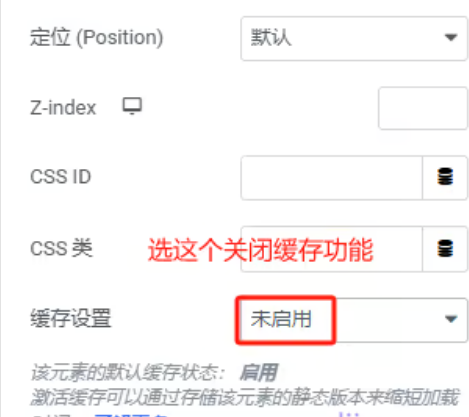
Display Conditions:建議關(guān)閉,因為跟緩存插件不兼容。西方不能失去耶路撒冷,網(wǎng)站不能不用緩存插件。
Menu:按需啟用。啟用后可以新增一個Menu小部件,可以創(chuàng)建超級導(dǎo)航菜單,就是那種大型很復(fù)雜的菜單。如果現(xiàn)有Ele的菜單小部件能滿足你需求,這里可以不啟用。我覺得以后它可能會變成標(biāo)配功能,默認(rèn)啟用無法關(guān)閉。
Taxonomy Filter:按需啟用。啟用后文章列表等列表類小部件頂部會新增類目切換功能,點擊可以切換顯示不同類目內(nèi)容,類似Tab那樣。
接下來是“穩(wěn)定的特性”設(shè)置↓。
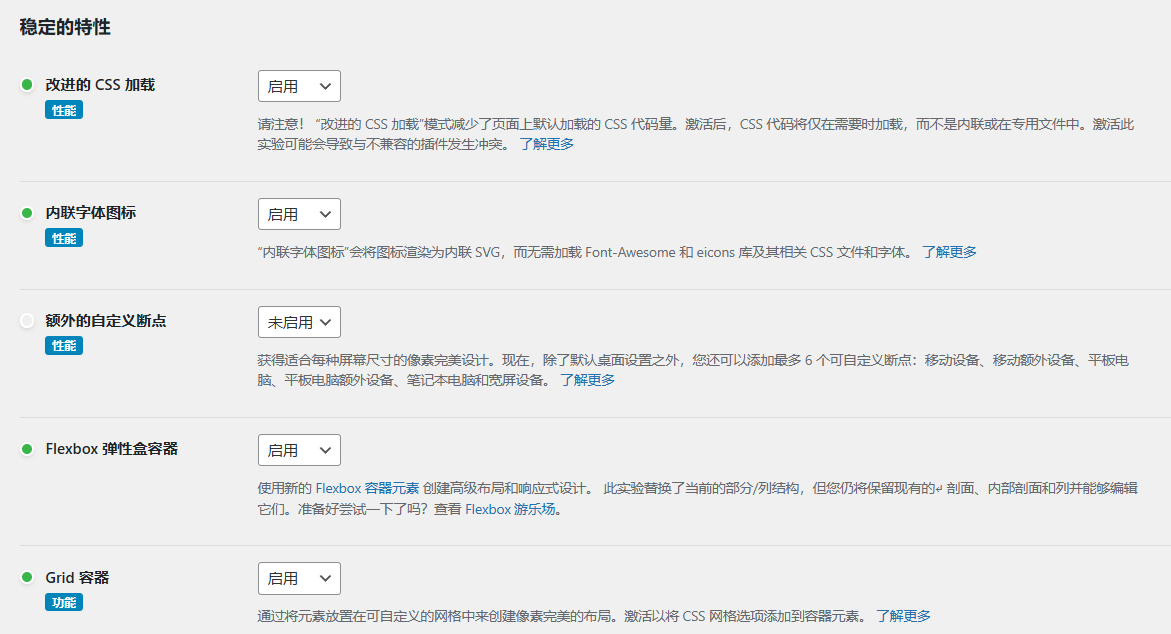
改進(jìn)的 CSS 加載:啟用。通過添加條件和內(nèi)聯(lián) CSS 加載實驗來減少頁面生成的未使用 CSS 的數(shù)量,從而實現(xiàn)更快的頁面加載。

內(nèi)聯(lián)字體圖標(biāo):可以把圖標(biāo)字體變成內(nèi)聯(lián)SVG圖標(biāo),對速度有極大提升!注意:星星評價Rating小部件的星星不要選Fontawsome,不然會加重一個70多KB圖標(biāo)字體,選U開頭那個就是SVG圖標(biāo)。
額外的自定義斷點:按需啟用。默認(rèn)網(wǎng)站有3個端,分別是手機端、平板端、PC端,啟用后可以自定義新增更多端。默認(rèn)情況下PC端設(shè)置對常規(guī)尺寸手提電腦的顯示效果照顧不到位,很多PC端頁面在手提電腦顯示效果很糟糕。我們建議會啟用這個功能,新設(shè)一個手提端。
Flexbox 彈性盒容器:打開,可以使用Container構(gòu)建頁面結(jié)構(gòu),比以前section/column布局更加靈活強大。還可以減少DOM體積提升頁面速度。
Grid 容器:打開,功能和頁面布局更加靈活,強大。
下面是“穩(wěn)定的特性”剩余設(shè)置。
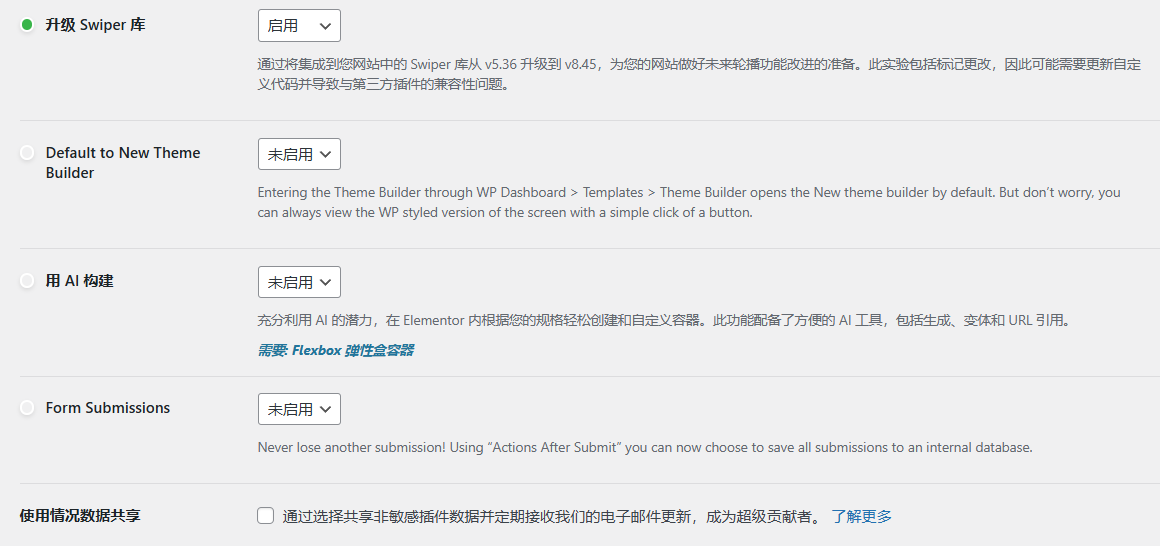
升級 Swiper 庫:啟用。升級滑塊/幻燈片的輪播功能,對速度有提升。我預(yù)計這個功能遲早會變成標(biāo)配功能,遲早也要升級。
Default to New Theme Builder:按需啟用。啟用后Elementor的“模板”欄目的界面布局會改變,變得時尚,還能顯示模板內(nèi)容縮略圖。我們覺得新界面不夠直接,易懂,所以我們沒啟用。
用 AI 構(gòu)建:不建議啟用。不好用,還要額外花錢購買額度。
Form Submissions:如果使用Elementor表單一定要啟用,否則可以禁用。啟用后Elementor欄目里面會多出一個“Form Submissions”板塊,它會記錄存儲已提交的Elementor表單數(shù)據(jù),非常實用。如果你已經(jīng)使用Elementor DB插件收集表單,或者不使用Elementor表單系統(tǒng)建議關(guān)閉↑此功能。
禁用Elementor谷歌字體
按照上面Elementor設(shè)置教程使用主題默認(rèn)字體,使用Ele搭建頁面時小部件的字體保持默認(rèn),不要更改。然后在主題設(shè)置里面設(shè)置字體,如果選谷歌字體要使用相應(yīng)插件或者主題自動的功能本地托管谷歌字體。

不要使用Elementor搭建整站內(nèi)容
這是Elementor速度優(yōu)化的關(guān)鍵!也是效果最好的方法!
提升Elementor最好的方法就是不要使用Elementor制作頁眉、Cookies收集提示框,表單彈出等整站出現(xiàn)的內(nèi)容。改用主題或其它插件制作相應(yīng)內(nèi)容。
因為Ele的代碼互相依賴,一個小部件可能涉及到十幾個文件,它們無法延遲加載也無法禁用。這就是Ele卡的根本原因。例如要正常顯示Elementor制作的手機端菜單需要排除下圖中JS被延遲加載。
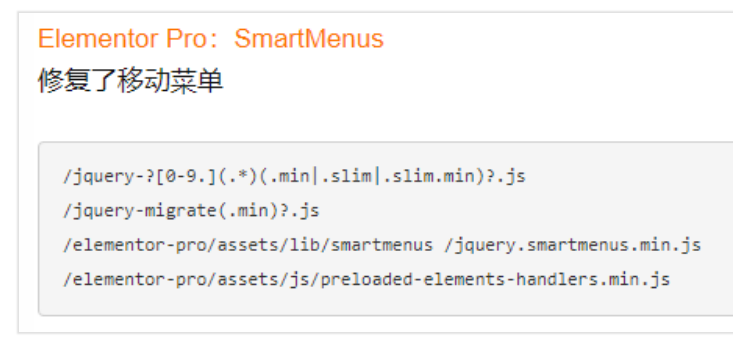
為了讓Elementor Pro制作的一些元素、畫廊和進(jìn)入動畫正常顯示,需要排除下圖中JS被延遲加載。
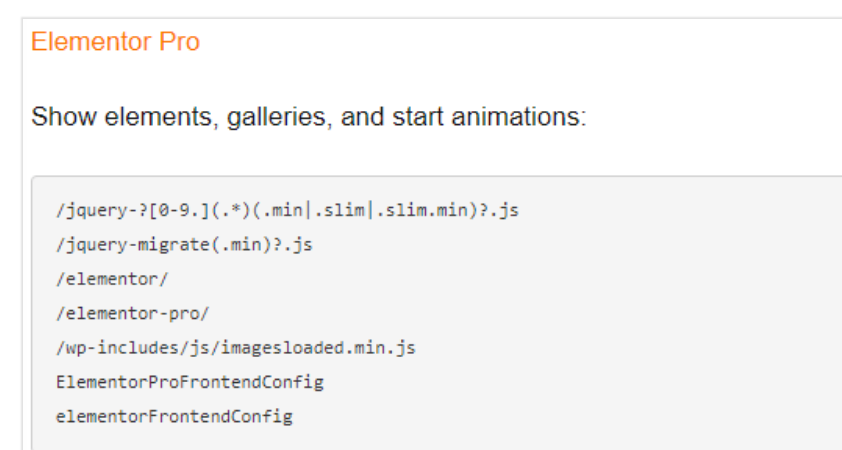
排除那么多JS被延遲加載,速度可提升空間就小很多。
如果博客頁面和產(chǎn)品頁面使用主題制作,不含Ele代碼,就可以使用Perfmatters插件禁用這些頁面的所有Elementor代碼,能極大提升加載速度。谷歌測速手機端分?jǐn)?shù)能去到95-100。
如果你使用的主題做不出來你想要的效果,建議改用Astra Pro主題,速度快又好看。點擊查看我們使用Astra Pro制作的產(chǎn)品列表頁/頁眉/頁腳、產(chǎn)品詳情頁、文章列表頁、文章詳情頁。
可以的話文章/產(chǎn)品詳情頁、列表頁也用Astra Pro制作,好看,速度又快。這些頁面的一些功能可以通過單獨安裝插件實現(xiàn),例如文章詳情頁的文章目錄可以用輕量化Fixed TOC插件實現(xiàn),產(chǎn)品詳情頁詢盤表單使用輕量化Fluent Forms制作。
也可以手動寫代碼(硬編碼)制作頁眉頁腳等,速度更快!
很多網(wǎng)站會都有制作Cookies收集提示欄(下圖),推薦使用Cookie Bar插件制作,輕量化,我們也在使用。

想在頁面增加文字、按鈕、表單、圖片、視頻、表格等內(nèi)容可以使用ACF字段插件+Hook代碼插入方法。
禁用無用Elementor代碼
雖然Elementor的代碼互相依賴,還是有一部分無用代碼(大概1/3)可以被禁用。禁用后會進(jìn)一步提升速度,這也是Elementor速度優(yōu)化的重中之重。
禁用代碼需要用到Perfmatters插件,安裝插件后進(jìn)入Perfmatters設(shè)置界面,在“Assets”設(shè)置里面啟用腳本管理器,點保存。
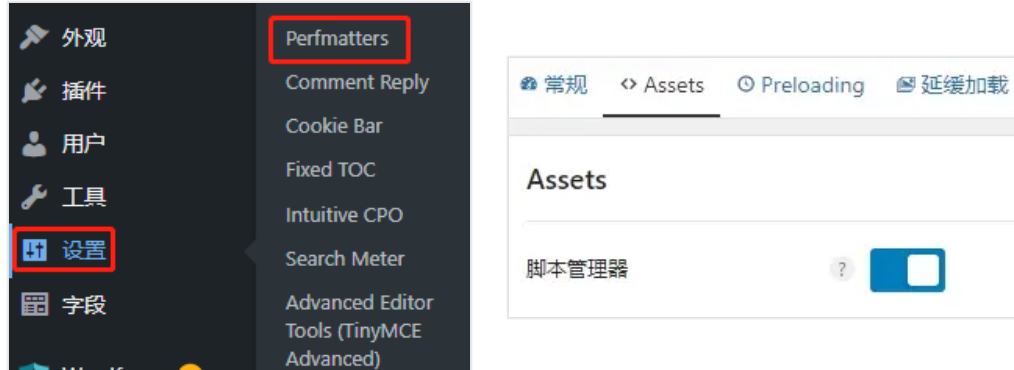
啟用后在編輯文章、頁面、產(chǎn)品的時候后臺底部也會出現(xiàn)“腳本管理器”文字,點擊后可以進(jìn)入正在編輯頁面的腳本管理界面。

或者在前端頁面網(wǎng)址后面加上/?perfmatters按鍵盤回車鍵也可以進(jìn)入相應(yīng)頁面的資源管理界面。例如本站首頁地址是https://www.wpzhijia.com/,添加腳本管理器后綴變成https://www.wpzhijia.com/?perfmatters。訪問后進(jìn)入下圖所示的腳本管理器界面。
為了方便使用,先進(jìn)入“設(shè)置”界面設(shè)置一下。
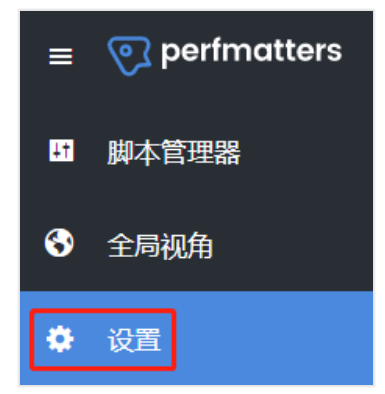
按下圖設(shè)置后點保存。
注意:第三個測試模式打開后只有管理員才能看到禁用資源后的頁面效果,訪客訪問的還是沒有禁用資源的頁面。禁用完資源測試網(wǎng)站顯示和功能正常后記得回來關(guān)閉“測試模式”,清理緩存,禁用資源才能生效。

延遲加載JS代碼、生成關(guān)鍵CSS、延遲加載圖片
對于無法禁用的Elementor JS/ CSS,需要使用延遲加載/ 生成關(guān)鍵CSS優(yōu)化加載效率,縮短頁面加載時間。
Elementor頁面搭建技巧
使用Elementor搭建頁面,一樣的設(shè)計可以有很多種實現(xiàn)方法。好的構(gòu)建方法能有效減少代碼量,對優(yōu)化Elementor速度非常有幫助。
盡量少使用小部件或者Container
1- 可以使用一個小部件解決的,不要使用多個小部件拼湊。例如圖片+標(biāo)題+文字描述的排版不要用圖片+標(biāo)題+文本3個小部件搭建,也可以只用image box一個小部件實現(xiàn)速度快些。
2- 盡量少使用Container,善用Flex功能。例如某個版塊內(nèi)部有4個橫線排列的內(nèi)容塊,有些人會建立一個含4個內(nèi)部小Container的大Container,這樣很方便,可是代碼量也會增加很多。可以只使用一個Container,排列方向設(shè)置為向右,把內(nèi)部4個元素設(shè)置寬度為25%,這樣也可以橫向排列。
3- 能使用一個小部件完成的事就不要使用多個小部件。例如下圖內(nèi)容有很多元素,有些人可能會用圖片+標(biāo)題+分割線+文本+標(biāo)題這幾個小部件做。

如果是下圖這種有4個一樣內(nèi)容,每個內(nèi)容又由幾個小部件組成,要實現(xiàn)這種排版需要把每個內(nèi)容單獨放入一個Container里面,然后設(shè)置成50%寬度實現(xiàn)下圖排版。這樣總共會用到接近20個小部件,5個Container。

上圖其實是我們一個電子產(chǎn)品B2B網(wǎng)站的一個版塊,我們只用了1個Container+4個image box小部件就實現(xiàn)一樣的排版和效果,極大減小代碼量。
有的人疑惑橙色下劃線、角標(biāo)以及橙色More用image box怎么做出來?答案是用CSS的before+after偽類。我們把CSS代碼粘貼出來供大家參考。#productdispaly是Container的ID,var(–ast-global-color-0)是Astra Pro主題顏色代碼。
#productdispaly figure.elementor-image-box-img{
padding: 20px;
background-color:#efefef;
max-width: 50%;
z-index: 1;
}
#productdispaly .elementor-image-box-content {
padding: 25px 40px;
max-width: 50%;
z-index: 2;
}
selector .elementor-image-box-img:after {
content: "";
border-radius: 0px;
background-color: #ffffff;
display: block;
width: 18px;
height: 18px;
-webkit-transform: rotate(45deg) translate(-50%);
transform: rotate(45deg) translate(-50%);
z-index: 2;
position: absolute;
right: 50%;
margin-right: -15px;
top: 50%;
}
#productdispaly h3.elementor-image-box-title:after {
content: "";
background-color:var(--ast-global-color-0);
display: block;
width: 37px;
height: 2px;
margin-top: 15px;
}
#productdispaly p.elementor-image-box-description:after {
content: "More...";
color:var(--ast-global-color-0);
margin-left: 6px;
font-size: 14px;
}
4- 盡量使用同一種小部件。例如有幾張內(nèi)容都能用image box實現(xiàn)的話,就都用它,不要用Icon Box。
5- 對字體和顏色使用全局樣式,而不是為每個小部件單獨設(shè)置它們。
盡量避免使用重資產(chǎn)小部件
幻燈片,輪播滑塊等小部件加載速度非常慢,而且加載過程會有無樣式閃爍對客戶體驗不好。凡是速度很快的網(wǎng)站基本上不會使用這些小部件。
搭建頁面可以換個思路實現(xiàn),如果要展示很多相片不建議做幻燈片,直接平鋪放2行相片展示出來。產(chǎn)品也是,沒必要做輪播,直接放2行全部展示出來。
首頁頂部Banner不要做輪播,速度慢轉(zhuǎn)化率還低。只用一張圖片做背景,把文字放圖片上面效果最好,轉(zhuǎn)化率最高,速度最快。少即是多,多就是亂。
如果要展示W(wǎng)oocommerce產(chǎn)品盡量不要使用產(chǎn)品小部件,改用Image box小部件,圖片用產(chǎn)品圖片,標(biāo)題寫產(chǎn)品標(biāo)題,鏈接填產(chǎn)品鏈接就行。
盡量不要使用第三方Elementor擴(kuò)展插件
盡量不要使用第三方 Elementor 擴(kuò)展(Addon)插件,Ele本來就代碼臃腫,再安裝擴(kuò)展插件就卡上加卡。尤其是Element Pack (Pro)插件,前端加載太多資源,體積又大!客戶付費找我優(yōu)化速度,看到他安裝了3個Addon插件,我頭都大。
這些Addon除了資源多之外,難以優(yōu)化也是也問題。例如使用Ultimate Addons for Elementor制作頁眉幻燈片,為了提高速度讓內(nèi)容盡快正確顯示出來需要排除下圖所有JS被延遲加載,因此速度會慢很多。

如果有些功能ele沒有,可以試下找人手寫JS/ CSS實現(xiàn)。如果一定要使用第三方Elementor擴(kuò)展插件實現(xiàn)功能,盡量選用Jet Tabs之類輕量擴(kuò)展插件,并且只用來搭建首屏外內(nèi)容。
使用“Transform”代替“Margin”
7- 如果版塊水平/垂直移動幅度較大,甚至出現(xiàn)在屏幕之外,盡量使用“Transform”里面的“偏移”實現(xiàn),不要使用“布局”里面的“外距(margin)”。這樣可以避免谷歌測速工具的“布局偏移”錯誤提示。

使用圖標(biāo)+Popup代替手機端導(dǎo)航
上面說到不要使用Elementor制作頁眉,改用主題制作速度會快很多。可是主題頁眉構(gòu)建器限制很多,可能滿足不了有些人的需求,還是會選擇Elementor制作頁眉。
Elementor菜單(Nav)小部件手機端加載速度很慢,所以建議在手機端隱藏菜單。使用Icon小部件制作手機菜單圖標(biāo),使用Popup制作手機菜單導(dǎo)航并且鏈接到Icon圖標(biāo)(記得在電腦端隱藏),速度快很多。
盡量不要使用進(jìn)入動畫
使用Elementor搭建的版塊內(nèi)容可以設(shè)置進(jìn)入動畫(動作效果里面),看起來比較酷,提升網(wǎng)站逼格。可是會增加 CPU、JS 和渲染時間。盡量不要使用進(jìn)入動畫,如果一定要使用建議只給首屏外的版塊內(nèi)容設(shè)置進(jìn)入動畫,首屏內(nèi)容不設(shè)置任何動畫,最好取消。
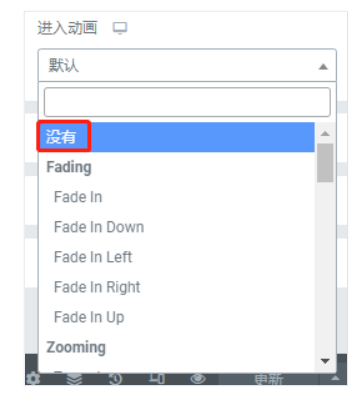
為了符合歐盟法規(guī),很多網(wǎng)站會都有制作Cookies收集提示欄(下圖)。

我們測試過,這個提示欄設(shè)置出場動畫谷歌PageSpeed測試工具手機端加載時間為2.0秒左右,取消出場動畫/條件或者刪除Cookies收集提示欄加載時間為1.7秒左右。如果改成頁面下滑(下圖)到一定距離后再顯示出來頁面,加載時間為1.4秒左右。建議設(shè)置On Scroll 10%左右顯示Cookies收集提示欄,速度大大加快,分?jǐn)?shù)也提高不少。

本文來源:http://www.kyotomoriagedaisakusen.com/tutorials/408.html
版權(quán)聲明:本文為向前網(wǎng)絡(luò)工作室,未經(jīng)站長允許不得轉(zhuǎn)載。

 獲得更多外貿(mào)訂單
獲得更多外貿(mào)訂單